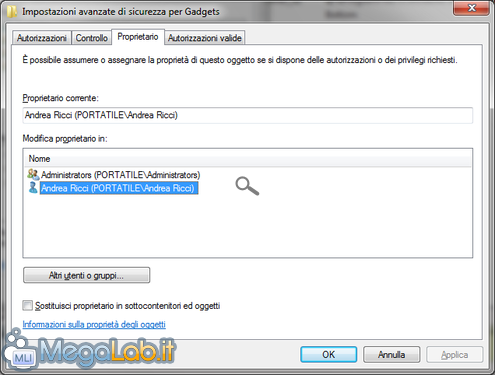Nel menu contestuale di Windows 7 sono state introdotte due voci non disponibili nelle precedenti edizioni. Mi riferisco a Risoluzione dello Schermo e Gadget.
Una funzionalità rivista è offerta anche dalla voce Personalizzazione, che apre la finestra per la scelta dello sfondo e del tema.
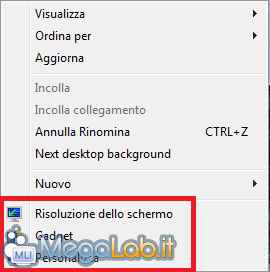
Funzioni sicuramente molto utili, ma non molto spesso utilizzate. In questo articolo vedremo quindi come:
- Spostare queste tre voci all'interno del menu stesso
- Rinominare le voci
- Mostrare la voce Personalizzazione nella modalità provvisoria
- Rimuovere le voci
- Cambiare l'icona alle voci
Accesso alle voci
Queste tre funzionalità del menu contestuale sono effettivamente rappresentate da una chiave nel registro. Per arrivare al Registro di Configurazione aprite il menu Start e scrivete regedit nella barra di ricerca. Cliccate sull'unico risultato disponibile.
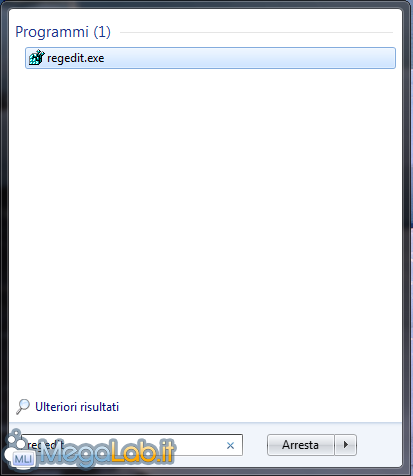
Andate al percorso HKEY_CLASSES_ROOT\DesktopBackground\Shell\ e localizzate tre altre chiavi, dal nome Display, Gadgets e Personalize. Queste, comprensive delle relative sottochiavi, sono quelle che gestiscono le tre voci che analizziamo.
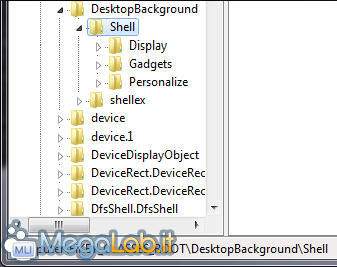
Quando analizzeremo le singole proposte, darò per scontato che abbiate il Registro aperto a tale percorso.
Prendere possesso delle chiavi
Tutte queste chiavi sono tenute sotto stretta sorveglianza da Windows stesso, che le impegna per alcuni processi di sistema. Modificarle immediatamente non è quindi consentito a patto di non prenderne possesso in precedenza, ovvero impostare all'utente corrente i permessi di modifica sulle stesse. Aprite il registro e raggiungete il percorso, come sopra esplicato.
Questa operazione va eseguita per ogni chiave che vogliamo modificare.
Cliccate con il tasto destro sulla chiave e scegliete Autorizzazioni... La finestra che apparirà sarà come la seguente.
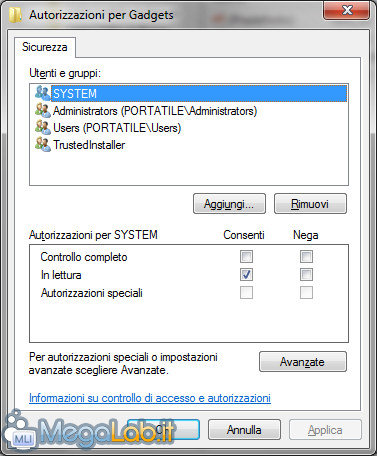
Scegliete Avanzate e portatevi nella tab Proprietario.
Cliccate sul vostro nome utente, quindi su Applica.
Nella prima finestra, cliccate sull'utente Administrator e cliccate sulla checkbox nella colonna Consenti, relativamente a Controllo completo.
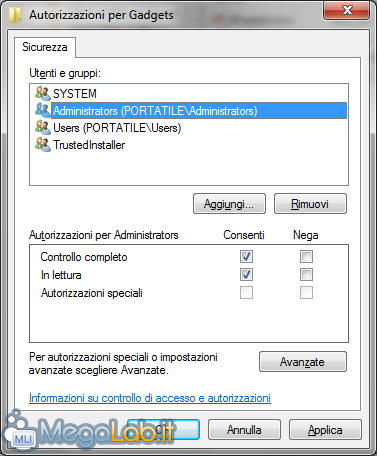
Durante la spiegazione delle modifiche, darò per scontato che abbiate impostato i permessi.
Spostare le voci
All'interno di ogni chiave fra le tre sopra elencate, notate la presenza di una stringa dal nome Position. Per modificarne il valore, che di default è impostato a Bottom, fate doppio click su di essa e inserite il nuovo valore, quindi confermate con OK. I possibili valori sono Top, Middle e Bottom. Le modifiche saranno applicate istantaneamente.
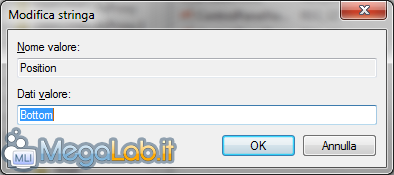 La modifica ad una chiave singola sposta solamente la singola voce. Qualora si vogliano spostare tutte e tre le voci o comunque più di una è necessario eseguire più volte la medesima procedura.
La modifica ad una chiave singola sposta solamente la singola voce. Qualora si vogliano spostare tutte e tre le voci o comunque più di una è necessario eseguire più volte la medesima procedura.
Rinominare le voci
All'interno di ogni chiave che gestisce le singole voci, si trovano le stringe Predefinito. Modificare il valore di queste stringe significa modificare il nome che viene visualizzato nel menu.
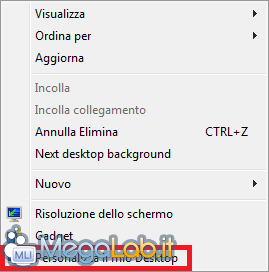
Fare doppio click sulla chiave predefinita e modificarne il valore, quindi cliccare su OK. Le modifiche vengono applicate istantaneamente.
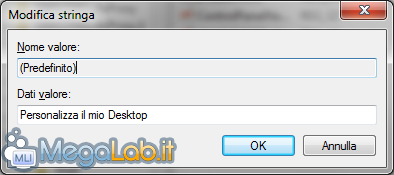
All'interno di ogni chiave fra le tre sopra elencate, notate la presenza di una stringa dal nome Position. Per modificarne il valore, che di default è impostato a Bottom, fate doppio click su di essa e inserite il nuovo valore, quindi confermate con OK. I possibili valori sono Top, Middle e Bottom. Le modifiche saranno applicate istantaneamente.
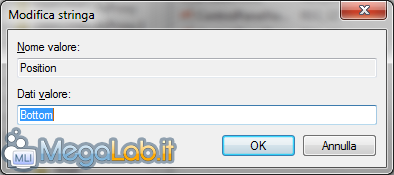 La modifica ad una chiave singola sposta solamente la singola voce. Qualora si vogliano spostare tutte e tre le voci o comunque più di una è necessario eseguire più volte la medesima procedura.
La modifica ad una chiave singola sposta solamente la singola voce. Qualora si vogliano spostare tutte e tre le voci o comunque più di una è necessario eseguire più volte la medesima procedura.
Mostrare personalizzazione nella modalità provvisoria
All'interno della chiave Personalize, c'è un valore stringa dal nome HideInSafeMode che si occupa di nascondere tale voce nella modalità provvisoria. Per abilitarla, è sufficiente rimuovere la chiave. Per fare in modo che torni ad essere nascosta, ricreare tale stringa.
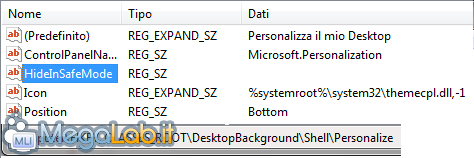
Rimuovere le voci
Per rimuovere le voci è sufficiente cancellare tutta la chiave (Display, Gadgets o Personalize) e rispondere positivamente alla richiesta che si presenta.

Cambiare l'icona alle voci
Per ogni chiave, esiste una stringa dal nome Icon che rappresenta l'icona del controllo. Per modificarne il valore, è sufficiente fare un doppio click e inserire il valore della nuova icona.
Attenzione: l'icona che scegliete non potrà essere cancellata.
Ripristinare le chiavi
Nel caso in cui le abbiate cancellate e ne sentiate la nostalgia, potete creare un nuovo file reg (è sufficiente creare un nuovo documento di testo a cui poi cambierete l'estensione) che contenga le seguenti righe.
Una volta salvato, fatevi doppio click per eseguirlo.
MegaLab.it rispetta la tua privacy. Per esercitare i tuoi diritti scrivi a: privacy@megalab.it .
Copyright 2008 MegaLab.it - Tutti i diritti sono riservati